Khắc phục lỗi iPhone không kết nối được Wifi
Wifi là tính năng thiết yếu giúp người dùng nhanh chóng kết nối với Internet. Tuy nhiên, các dòng iPhone như 7, 7 Plus, 6s, 6s Plus, 6, 5s, 5, 4s đôi khi gặp phải lỗi không thể kết nối Wifi hoặc dù kết nối thành công nhưng không truy cập được Internet. Hãy cùng Tripi.vn tìm hiểu kỹ hơn về vấn đề này.
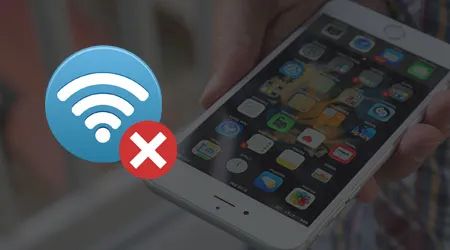
Hướng dẫn chi tiết cách sửa lỗi không kết nối Wifi trên iPhone
Dưới đây là các phương pháp giúp bạn khắc phục lỗi iPhone không bắt được Wifi:
Cách 1: Thử kết nối lại với mạng Wifi hiện tại trên iPhone.
Bước 1: Mở ứng dụng Cài đặt (Settings) và chọn tính năng Wifi như hình minh họa dưới đây.
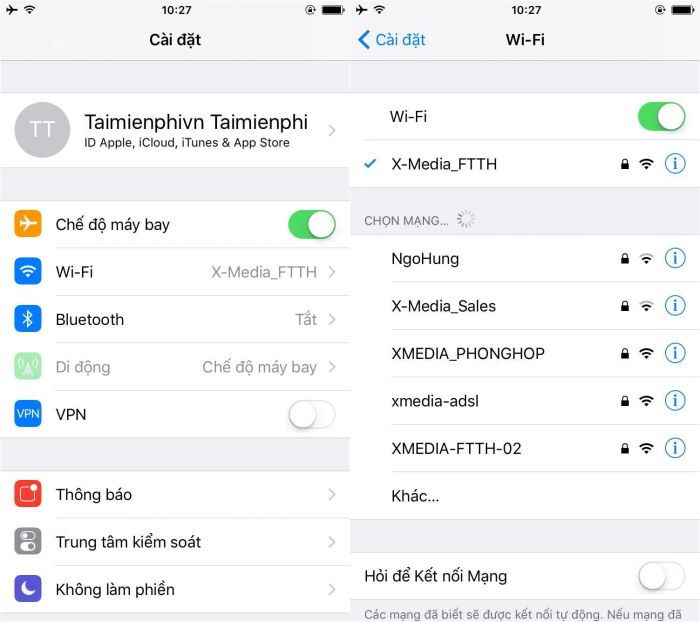
Tại đây, bạn chạm vào biểu tượng "i" của mạng Wifi mà bạn đang kết nối để xử lý lỗi iPhone không bắt được Wifi.
Bước 2: Một bảng thông tin về mạng Wifi sẽ hiện ra, chọn Quên mạng này (Forgot this Network).

Hệ thống sẽ yêu cầu xác nhận hành động, chọn Quên (Forgot) để tiếp tục.
Bước 3: Sau khi đã quên mạng, bạn hãy chọn lại mạng Wifi để kiểm tra xem lỗi không bắt được Wifi đã được khắc phục hay chưa.

Nhập mật khẩu Wifi mới nhất vào thiết bị của bạn.
Cách 2: Khởi động lại thiết bị phát Wifi và iPhone của bạn.
Nếu iPhone của bạn không thể tìm thấy mạng Wifi hoặc gặp lỗi không bắt được Wifi, thử khởi động lại cả thiết bị phát Wifi và iPhone của bạn, bao gồm các dòng iPhone 7, 7 Plus, 6s, 6s Plus, 6, 5s, 5, 4s.
- Đối với thiết bị phát Wifi:
Để khởi động lại thiết bị phát Wifi, bạn có thể rút dây nguồn của thiết bị, chờ khoảng 30 giây rồi cắm lại, đợi một hoặc hai phút và thử kết nối lại Wifi.

- Đối với thiết bị iPhone:
Tương tự, bạn có thể thử khởi động lại iPhone sau một thời gian sử dụng để giúp ổn định các thiết lập mạng trên thiết bị.
+ Nhấn và giữ nút nguồn trên iPhone.

Khi màn hình hiển thị Slide to power off, bạn chỉ cần vuốt màn hình sang bên để tắt thiết bị.
Cách 3: Cài đặt IP tĩnh và DNS trên iPhone
Nếu các cách trên không giúp bạn khắc phục lỗi không bắt được Wifi, hãy thử cài đặt IP tĩnh và DNS trên iPhone của bạn.
Truy cập vào Cài đặt (Settings), chọn Wifi, sau đó nhấn vào biểu tượng "i" của mạng Wifi bạn muốn kết nối.

Tại đây, bạn có thể tiến hành thay đổi địa chỉ IP theo hướng dẫn dưới đây.
Địa chỉ IP (IP Address): Nhập 192.168.1.xx (chọn số từ 2 đến 254).
Mặt nạ Mạng cấp dưới (Netmask): 255.255.255.0.
Bộ Định Tuyến (Gateway): 192.168.1.1 (có thể thay đổi thành 192.168.x.1).
DNS: 8.8.8.8, 8.8.4.4.
Cách 4: Đặt lại cài đặt mạng trên iPhone
Bước 1: Mở ứng dụng Cài đặt (Settings) trên màn hình chính của thiết bị và chọn Cài đặt chung (General).

Tiến hành tìm và nhấn vào mục Đặt lại (Reset).
Bước 2: Lựa chọn Đặt lại cài đặt mạng (Reset Network Settings).

Hệ thống sẽ yêu cầu bạn xác nhận việc đặt lại cài đặt mạng, chỉ cần nhấn chọn như hình minh họa trên để khắc phục lỗi iPhone không bắt được Wifi.
Vậy là bạn đã tìm hiểu xong những cách sửa lỗi iPhone không bắt được Wifi. Chúng tôi hy vọng với những cách khắc phục đơn giản này, các dòng iPhone 7, 7 Plus, 6s, 6s Plus, 6, 5s, 5, 4s sẽ sớm kết nối lại Wifi ổn định.
https://Tripi.vn/cach-sua-loi-iphone-khong-bat-duoc-wifi-18925n.aspx
Trong trường hợp tốc độ Wifi vẫn chậm sau khi đã thực hiện các bước trên, hãy tham khảo bài viết về cách khắc phục lỗi Wifi chậm trên iPhone để cải thiện tình trạng này.
Có thể bạn quan tâm

Cách Nhận Biết Bức Tường Chịu Lực Trong Nhà

Những bài thơ hay nhất về người lính năm 2025

Top 6 địa chỉ may rèm cửa đẹp và chất lượng nhất tại Ninh Bình

Khám phá công thức chế biến món cá tai tượng chưng tương đậm đà chuẩn vị, mang lại trải nghiệm ẩm thực tuyệt vời.

8 Cờ Chrome hàng đầu bạn nên kích hoạt ngay


